Как найти нелицензионные программы на компьютере
Обновлено: 05.07.2024
Представьте, что вы поставили программу, взяв ее с ненадежного источника в интернете или воткнули на компьютер нелицензионную игру. Затем вы обнаружили, что они активно лезут в сеть и открывают порты для доступа на ваш компьютер.
Какие эмоции вы при этом испытаете? Я думаю никто такому не будет рад.
О том как узнать, что именно на вашем компьютере лезет в сеть и как ограничить всему лишнему доступ — поговорим ниже.
Чтобы следить какие из программ могут лезть в сеть, а какие нет - нужно настроить файрволл.
Цель настройки
1. Блокировать все входящие порты . Таким образом сделаем невозможным "постучаться" на любой порт вашего компьютера.
2. Получать информацию о попытках любых программ компьютера выйти в интернет . И оперативно принимать решение о разрешении или запрещении доступа.
Вы будете контролировать все попытки доступа программ к сети и выборочно разрешать или запрещать доступ.
Всё будет делаться на windows 10 средствами штатного брандмауэра Windows, но с дополнительной утилитой, которая позволяет удобно его настроить
Утилита называется malwarebytes windows firewall control в интернете ее легко найти. Она бесплатна. За поддержку утилиты отвечает компания Binisoft - на их сайте и стоит искать свежую версию.
После стандартной установки программы нужно перейти в настройки и поставить русский язык.
Следующим действием нужно установить режим работы программы
Режим умеренной фильтрации блокирует все входящие подключения и исходящие, которые не соответствуют вашим правилам. Режим умеренной фильтрации блокирует все входящие подключения и исходящие, которые не соответствуют вашим правилам.На вкладке "режимы" нужно выбрать "Умеренную фильтрацию". Таким образом мы запретим все входящие подключения и будем разрешать вручную доступ к сети только доверенным программам.
Не лишним будет проверить, что на вкладке "правила" установлено исходящее направление для создания правил.
В Разделе "оповещения" обязательно ставим "показывать все оповещения". Это важно:
На этом настройка самой программы закончена, переходим к настройке правил файрволла.
Из контекстного меню программы кликаем на кнопку правила:
Правила находятся при нажатии не зеленую иконку программы в правом нижнем углу. Правила находятся при нажатии не зеленую иконку программы в правом нижнем углу.Должно открыться большое окно со списком всех разрешений и запретов. Большинство из них стандартные, некоторые из них вы ранее разрешили самостоятельно, работая на компьютере, другие создались автоматически.
Я рекомендую удалить все правила из этого списка. CTRL+A - выделить все правила и DEL для удаления. Это нужно чтобы ограничить доступ и тем программам, которые вы случайно разрешили.
Мало ли, вдруг вы давно нажали "разрешить" какому-нибудь шпиону.
После удаления всех правил, я рекомендую перезагрузить компьютер.
После включения компьютера, начнут вылетать оповещения о попытке доступе той или иной программы в сеть и вы сможете принять решение - блокировать или разрешить этот доступ.
Вот как примерно выглядит окно такого оповещения:
Как видно из скриншота выше, процесс запросивший доступ в сеть называется svchost.exe. Дальше можно увидеть, что процесс имеет подпись Microsoft - отсюда можно сделать вывод, что это легальная программа и разрешить ей доступ.
Кроме того, важная функция - это проверка программы на вирусы . Для этого нужно нажать на иконку программы левой кнопкой мышки.
Иногда чтобы принять решение разрешить или заблокировать доступ нужно проверить программу, которая просится в сеть. Иногда чтобы принять решение разрешить или заблокировать доступ нужно проверить программу, которая просится в сеть.Файл программы передастся на сервер Virustotal, который проверит программу через множество разных антивирусов, результат проверки вы увидите в виде таблицы:
Таблица с результатами проверки файла множеством антивирусов. Таблица с результатами проверки файла множеством антивирусов.Как видно, ни один антивирус не увидел ничего подозрительного в этом файле. Слева, около каждого проверившего антивируса стоит статус Undetected. Значит файл не вредоносный и доступ в сеть можно разрешить.
Если программа не относится к Microsoft - можете действовать на усмотрение, ничего не запускали и что-то без подписи ломится в сеть? Лучше заблокировать.
При этом, необходимо помнить, что процессы с подписью Microsoft могут нуждаться в доступе в интернет, они делают некоторые жизненно важные функции, без некоторых таких процессов могут перестать открываться сайты (например не будут резолвится домены) и возникнет много других неприятных моментов.
Если пропал интернет или что-то не работает, то заходите в список правил и смотрите, что из нужного вы заблокировали.
На этом все. Спасибо за внимание. Поставьте лайк и подпишитесь если было полезно и чтобы не потерять инструкцию.
Я всегда поддерживаю свои мануалы. Поэтому пишите в комментариях если что-то не понятно или есть вопросы. Обязательно помогу.
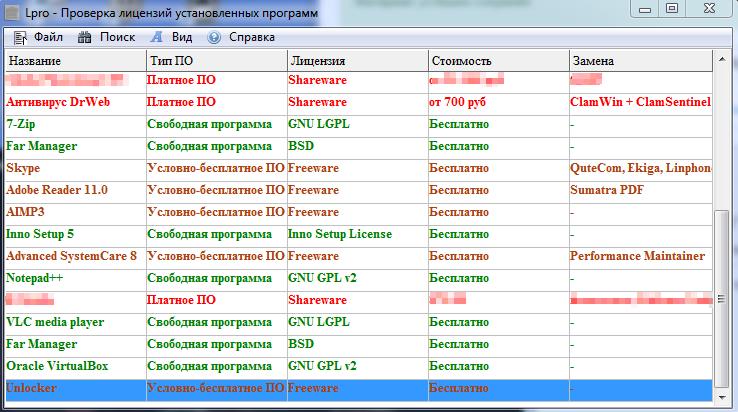
Вообще что означает этот термин? Наверняка в ответе речь пойдет про взломанные версии программ, или будет употреблен термин нелегальные. Справедливости ради, стоит отметить, что терминов нелегальные и пиратские программы не существует. На деле под ними понимается нарушение авторских прав разработчиков программных продуктов через нарушение условий лицензионного соглашения. Лицензионное соглашение имеет юридическую силу, и при установке программы нажимая "Я согласен с условиями этого соглашения" вы фактически подписываете его. В дальнейшем нарушения условий этого договора являются нарушениями авторских прав и регулируются 2 и 3 частью 146 статьи УК РФ.
Получается, что для того, чтобы узнать пиратскую программу на своем компьютере необходимо изучить лицензионные соглашения всех установленных программ. Они отображаются не только при установке, но и в самой программе, обычно во вкладке справка или о программе. Также часто лицензионные соглашения могут находится в папке с программой в виде текстового файла с названием License или Copying. По отдельности проверять эти соглашения у всех программ на компьютере процесс очень трудоемкий, а если уж речь идет об организации, так это вообще дикий ужас.
Существует одна очень простая и удобная программа - Lpro, которая как раз и ищет пиратские программы на вашем компьютере. Если говорить точнее, то она отображает все программы и показывает какие и как распространяются. А вам уже остается только почистить компьютер. Соответственно, если вы покупали какую-либо программу из красных, тогда её можно оставить, но если нет, то нужно её удалить!
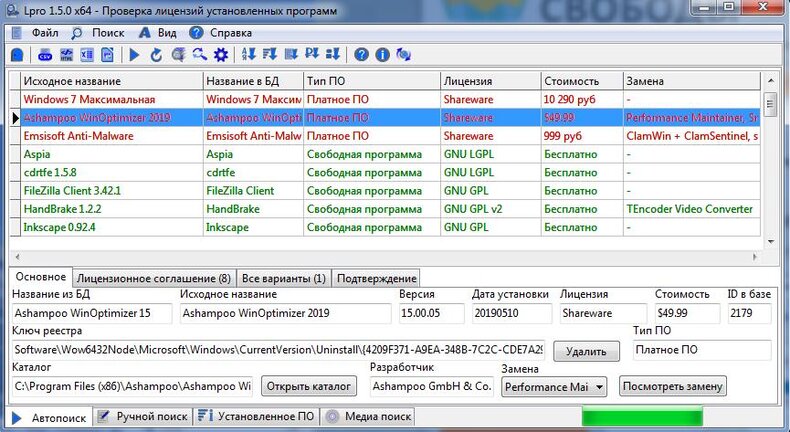
Но стоит отметить, что Lpro разделяет программное обеспечение (ПО) на три категории:
- условно-бесплатное ПО;
- платное ПО;
- свободное ПО (СПО).
Можно долго спорить о том, что и куда стоит относить, и на какие категории стоит разделять. Однако, логика в подобном разделении есть. СПО можно спокойно использовать на компьютерах организации. Платное ПО можно использовать только если купили, при чем для каждого компьютера. Условно-бесплатное ПО это наверное самая спорная категория, но разработчик утверждает, что они бесплатны пока соблюдаешь условия лицензионного соглашения.
Справедливости ради, стоит заметить, что среди тех, которые Lpro причисляет к условно-бесплатному ПО, у большинства в лицензионном соглашении достаточно четко прописаны запреты на использование на компьютерах организации.
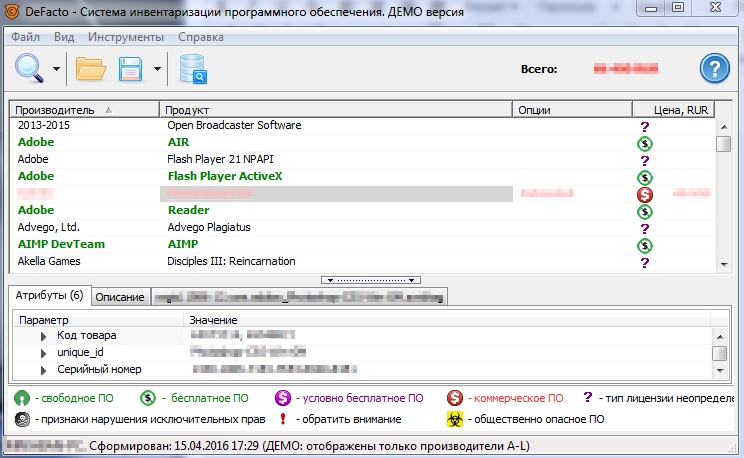
Существует платная программа для поиска пиратского программного обеспечения среди установленного на компьютере - Defacto. Для того, чтобы найти её, достаточно набрать в яндексе "программа дефакто". Ссылку не делаю на неё исходя из того, что программа слишком дорогая и из-за этого она по моему мнению не стоит внимания. Разработчики изначально позиционируют её для экспертиз, для соответствующих органов. Стоит она слишком больших денег, но и находит она очень многое. В крайнем случае, у неё имеется демонстрационный период. Процесс поиска длится довольно долго, из чего можно сделать вывод, что он не ограничивается получением списка установленных программ от операционной системы.
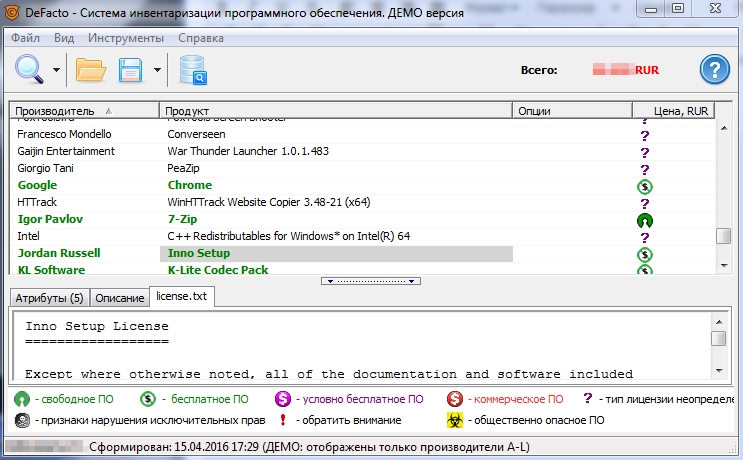
Эффективность, конечно, у неё очень высокая, но и стоимость слишком высокая, чтобы вот так просто применить её в офисе для удаления всех пиратских программ. Значительно проще воспользоваться менее эффективной Lpro и немного допроверить после неё.

Для каждого отдельного наименования ПО нужен самостоятельный подход: в некоторых случаев документов может просто не быть (продукт по акции и т.д.).
Опеределяете софт без документов/наклеек(если документы/наклейки обязательно должны быть) как нелегальный.
А еще может быть установка класса «один серийник на 5 ПК» и таки да, определить, на какие из ПК что и где ставилось — нереально почти. У контролирующих органов России одно время были софтинки для быстрой «пробивки» — они вытягивали из системного реестра списки ключей и серийных номеров от известных им продуктов и сравнивали их с базой заведомо контрафактных. База была встроена в саму программу.Видел, даже держал в руках дистрибутив.
Хочу заметить что сейчас возможно использовать новые средства борьбы с вредоносными программами, по крайней мере мне известно что вводятся новые правила относительно лицензионного софта и некоторые люди смогут проверять софт который будет закачивать пользователь .
делаться будет это машинно с помощью ЧИПА файлы будут проходить через специальный чип который будет генерировать сумму , которая в дальнейшем будет сохранена в одной базе данных. я думаю что будет использован сервак google для хранения всего что скачает пользователь, в дальнейшем можно даже будет посмотреть историю того что будет скачено итд.
Все эти данные будут хранится для открытого использования, и крупные антивирусные компания которые получат разрешение ( если они его получат смогут использовать это в своих рекламных компаниях. ) К примеру такое заявление может быть выдвинуто к определенным богатым государствам , чей доход от интернет продукции снижается, тем самым контролировать весь софт устанавливаемый на пк. итд
К примеру тут масса плюсов и масса минусов.
Вы можете и не знать об этом до определенного момента, такие заявления в сторону новых устройств никто не будет делать, так как права пользователя на отправку данных будут нарушены итд., Но можно найти выход, если вы устанавливаете лицензионный софт и отправляете данные к примеру в Microsoft тем самым включаю работу данного чипа итд.
Что хорошо что плохо вам судить
В ряде случаев что бы избежать проникновение на рынок самоделки и брака который может возникнуть не по вине компании, итд. тем самым все компании по итогу смогут участвовать в этом процессе внося плату лишь за 1 чип.
В принципе вы можете протестовать против такого вмешательства в личную жизнь, втч против введения все большего контроля над человеком, что бы в дальнейшем не оказалось так что все мы будем должны одному богатому дяде который будет хранить или придумывать все новые и новые методы защиты или контроля.

Есть много информации о том, как «Пережить проверку» и получить поменьше штрафов. Но мы не нашли никакой информации о том, как заранее организовать офис так, чтобы сотрудникам полиции нечего было искать!
Я заметил забавный факт – чтобы заставить, Российских предпринимателей, действовать в сторону легализации программ в офисе, нужно показать ДЕЙСТВИТЕЛЬНУЮ реальность, которая его ожидает в случае проверки. И какова вероятность прихода проверки.
Штрафы и ответственность за нелегальное ПО на предприятии
Мы говорим только о не лицензионном программном обеспечении на предприятии»!
Есть 4 ключевых момента:
- Если у вас найдут нелицензионное программное обеспечение, то вас накажут штрафом за административное правонарушение от 30 000 до 40 000 руб.
- За каждую обнаруженную нелицензионную программу вы должны будете заплатить правообладателю рыночную стоимость этих программ и если суд посчитает нужным в добавок компенсацию.
- Если стоимость обнаруженных программ превысит 100000р., то это нарушение тянет на причинение крупного ущерба автору и наказывается по уголовной статье. Наказывается одним из пунктов этого списка (на усмотрение судьи):
- штрафом до 200 000р.,
- арестом на срок до шести месяцев,
- обязательными работами на срок до 480 часов,
- исправительными работами на срок до одного года,
- наказанием в размере заработной платы или иного дохода осужденного за период до восемнадцати месяцев.
Но выплата стоимости программ правообладателю остается актуальной.
- принудительные работы на срок до пяти лет,
- лишением свободы на срок до шести лет со штрафом в размере до пятисот тысяч рублей или в размере заработной платы или иного дохода осужденного за период до трех лет или без такового.
И чтобы вы понимали, насколько легко попасть в разряд крупного и особо крупного ущерба, рассмотрим небольшой пример.
Стоимости самых распространенных офисных программ

MS Windows (в среднем цены такие):
- Домашняя – 139$ = 9000р.
- Professional – 200$ = 13000р.
- Server – от 560$ = от 35800р.

MS office:
- В зависимости от версии и года от 16 000р.
до 18 000р.

- Бухгалтерия базовая – 6 500р.
- Бухгалтерия 8 проф – от 19 200 до 24 480р.
- Предприятие 8 – от 432 000р. до 835 200р.
- Зарплата и Управление Персоналом 8 – от 9 720р. до 32 760р.
- Управление торговлей 8. Базовая версия – 8640р.
- Управление торговлей ПРОФ 8 – 27 120р. до 32 760р.
- Свод отчетов 8 ПРОФ – 129 600р.
- Управление нашей фирмой 8 – от 5520р. до 20888р.
- Комплексная автоматизация 8 – 74 040р.
- Корпорация – 1 920 000р.
- Управление холдингом 8 - 1 500 000р.

Adobe:
- Photoshop – от 60 000р. до 74 000р.
- Illustrator – от 60 000р. до 74 000р.
- Premiere pro – от 60 000р. до 74 000р.

CorelDRAW:
- От 80 000 до 300 000р. в зависимости от дополнительных пакетов.

WinZip:

The Bat (почтовая программа):

Антивирус ESET NOD32:

TeamViewer:

Антивирус Kaspersky:
Пример расчета штрафов и компенсаций
Рассмотрим пример. У нас в офисе 5 компьютеров на всех стоят ломаные:
- Windows = 5 х 9 000р. = 50 000р.
- Office = 5 х 16 000р. = 80 000р.
- WinZip = 5 х 2900 = 14 500р.
- ESET NOD32 = 1500 х 5 = 7500Р.
На 3-х компьютерах стоит программа The Bat, это 3 х 2400 = 7 200р.
У нас конечно же есть маркетолог или офис менеджер, который выполняет функции маркетолога, он чтобы сэкономить деньги фирмы, на дизайне брошюр, установил Adobe Photoshop (или Illustrator) = 60 000р.
Тут мы уже набрали 219 200р. Это уже тюремный срок до 6 мес. или штраф до 200 000р.

Идем дальше. У директора есть знакомый «программист», который разбирается в компьютерах. Наш директор попросил его установить 1С для бухгалтера. Ну «программисты» обычно очень доброжелательные люди и не любят делать работу на тяп-ляп. Он нашел в интернете взломанную «1С предприятие» с максимальным количеством функций (которая стоит 600 000р.), соответственно раздел бухгалтерия в ней есть. Кажется глупым, но в 90% случаев именно такую версию и устанавливают.
Итого мы набрали программ на 819 200р. До уголовной ответственности сроком до 6 лет не хватает 180 800р. Эту сумму могут помочь добрать сотрудники, установив на компьютеры различные программы, которые необходимы им в работе:
- Распознавание текста с картинки.
- Проигрыватели музыки или видео.
- Программа для сканирования.
- Программа для чистки компьютера.
- Acrobat pro для редактирования pdf.
- Редактирования видео или аудио.
Многие говорят: «Да кому наша маленькая фирма нужна!? Никто не придет нас проверять!».
Есть несколько очень простых и проверенных опытом способов как попасть на проверку:
- Конкуренты! Очень неприятно об этом говорить, но некоторые так поступают… Пишут заявление в МВД, а это основание для проверки.
- Сотрудник, который считает, что его несправедливо уволили или обделили пишет заявление туда же.
- Региональный представитель по лицензионным продуктам Microsoft, 1С или др. Есть конкретные люди, которым платят за то, чтобы они находили фирмы с пиратским программным обеспечением и писали наводку в МВД.
- Просто план проверок МВД.
- У вас может быть контрагент, который находится под следствием и к вам приходят службы с целью найти документы необходимые для дела. А почему бы заодно не проверить и компьютеры. Правда на это необходим отдельное постановление, но прохождение проверки, это отдельная большая тема.
9 Подводных камней и мифов, которые очень сильно подставят вас при проверке
1. Покупка программ с рук.
Никогда не покупайте (б/у) компьютеры или ноутбуки с рук, на которых стоит предустановленная (не коробочная версия) лицензия Windows. Продавать лицензии Microsoft имеет право, ТОЛЬКО, фирма, которая имеет договор с Microsoft о продаже их программного обеспечения. Купленные (б/у) компьютеры с рук автоматически теряют свою лицензию, даже если на них есть наклейки с серийным номером и у вас есть оплаченный счет у продавца. Microsoft запрещают перепродавать OEM лицензии! OEM лицензия (предустановленная) – это когда фирма сборщик компьютера (ноутбука) устанавливает туда Windows и наклеивает наклейку на корпус. Такая лицензия стоит дешевле чем коробочная и т.к. она идет в комплекте с оборудованием.
Как это бывает. Фирма закрывается и продают все компы подешевле, а на каждом компьютере стоит Windows. Наш директор думает: «О! Сейчас купим вместе с официальными лицензиями, и оформим договора о передаче вместе с лицензиями». Но в лицензионном соглашении (которое никто никогда не читает) фирмы продавца с Microsoft, есть пункт что они не имеют право продавать или передавать лицензии третьим лицам. И тут наш директор остается ни с чем, да еще и под угрозой административной статьи.
2. Коробочная версия с рук.
Microsoft разрешает перепродать коробочную версию своего продукта один раз! Т.е. если вы покупаете коробочную версию вам необходимо, с вашего продавца, взять все документы, подтверждающие покупку этого продукта у официального представителя. А это договор о поставке программного обеспечения, Акт или счет-фактура (подтверждающие отгрузку продукта именно им). И в добавок, с новыми владельцами, договор о передаче лицензии подписанный акт или счет-фактура и конечно же коробка с лицензионным ключом! Если у собственника нет подтверждающих документов что это первая перепродажа, тогда ни в коем случае не покупайте эту коробку.
3. Временное ООО.
Если вы в будущем планируете «Обновить» свое ООО (ликвидировать и открыть новое), то ни в коем случае не покупайте на него никакие лицензии и компьютеры с предустановленными лицензиями Windows! Нет никакого способа переоформить лицензию со старого юр. лица на новое. Microsoft не разрешает такие переоформления.
4. Путаница в документах.
Часто бывает, что фирма законно купила лицензии у дистрибьютора, но не оформила документы правильно или бухгалтер их отправил в мистический архив, из которого никто никогда не возвращался. А как правильно!? У вас должна быть отдельная папка с такими документами:
- Договор о поставке лицензионного программного обеспечения от продавца.
- Лицензионный ключ:
- Для Windows с OEM лицензией (Это когда вы покупаете компьютер с уже установленным Windows), должна быть наклейка с серийным номером на корпусе компьютера.
- Если это коробочная версия, то сама коробка с диском (обычно на коробке или внутри нее есть лицензионная наклейка).
- Акт или счет-фактура.
5. Системный администратор только технарь.
Чаще всего системные администраторы, это люди, которые очень любят хакерские штучки и взломанные программы. И они по доброте душевной устанавливают очень много программ за которые вам придется отвечать.
6. Договор с фирмой по обслуживанию компьютеров.
В договоре с подрядчиком на обслуживание компьютеров не прописано что они отвечают за легальность программного обеспечения на всех компьютерах организации.
7. Безответственность сотрудников.
Директор, в письменном виде, не возложил ответственность на сотрудников за отсутствие нелицензионных программ на их компьютерах. Причем поясняя им, в личных беседах, что им грозит при проверке, и заверение подписью на соответствующем документе что он является ответственным. Это никак не поможет вам, если при проверке обнаружится нелегальное ПО, т.к. этот документ не имеет юридической силы, но сотрудники будут бояться устанавливать на компьютер дополнительные программы!
8. Пробная версия.
Некоторые считаю так: «Я поставлю пробную версию, которая регулярно сбрасывается и становится пробной». К сожалению, это ловушка! Практически у всех платных программ, в лицензионном соглашении, прописано что пробную версию можно использовать только в некоммерческих целях. А это значит, что иметь в офисе пробную версию платного продукта тоже правонарушение.
9. Установочные файлы.
Этим болеют почти все компьютерные умельцы и многие системные администраторы. Они любят создавать на каждом компьютере папку со установочными образами всеми программами которые ставят на компьютер. Чаще всего это взломанные программы или программы с отдельными отдельно лежащими взломщиками. Тут вам могут приписать компенсацию за изменение авторского кода! И распространение нелицензионного ПО. Такие папки часто называют «Install», «Установка» или «Программы».
![Шерлок Холмс с помощью WinKeyFinder на компьютере]()
Если вы собираетесь переустанавливать программу или операционную систему (например, чистую установку Windows ), вам нужно будет найти свой уникальный ключ продукта или серийный номер, прежде чем продолжить.
Обычно этот ключ продукта находится на оригинальном установочном диске или в электронном письме с подтверждением заказа. Если вы потеряли ключ продукта, его часто можно найти в реестре Windows, но это может быть трудно, а иногда даже невозможно. Многие бесплатные программы поиска ключей доступны, чтобы помочь.
Пожалуйста, ознакомьтесь с нашими часто задаваемыми вопросами о программах поиска ключевых ключей . Это не простая тема, особенно если вы новичок в этом.
![Шерлок Холмс с помощью WinKeyFinder на компьютере]()
Ниже приведены 20 лучших бесплатных программ поиска ключей. Мы также храним список коммерческих программ поиска ключей, но мы рекомендуем использовать приведенные ниже варианты, прежде чем платить за них.
Belarc Advisor
![Belarc Advisor 9.0 сводная страница в Windows 10]()
Находит ключи для более новых версий Windows
Также находит ключи MS Office
Показывает другую информацию о вашем компьютере
Очень маленький размер загрузки
Позволяет копировать информацию в буфер обмена
Не может использоваться портативно (вы должны установить его)
Находит ключи продукта для таких программ, как Internet Explorer, которые их не используют.
Belarc Advisor является стандартом, когда речь заходит о системном информационном программном обеспечении . Одним из небольших аспектов Belarc Advisor является его способность извлекать ключи продуктов для многих программ, в том числе для Windows.
Преимущества включают отображение информации в окне вашего браузера, отсутствие рекламы и панелей инструментов, а также обширный список других важных компьютерных данных.
Находит ключи для операционных систем: Windows 10, Windows 8 и 8.1, Windows 7, Windows Vista, Windows Server 2012/2008/2003, Windows XP, Windows 2000, Windows NT, Windows ME, Windows 98 и Windows 95.
Находит ключи для другого программного обеспечения: Microsoft Office 2013, 2010 (плюс все предыдущие версии), корпоративные продукты Microsoft, большинство программ от Adobe, Nero, Corel и другие, а также ключи для популярных видеоигр.
Попробуйте Belarc Advisor для своего программного обеспечения и поиска ключей Windows перед любой другой программой. Это может дать вам лучшие результаты.
Магический ключ-желе
Очень простой интерфейс, который легко понять
Найдет ваш ключ Windows 10, а также ключи для старых ОС
Ключи продуктов перечислены автоматически, поэтому вам не нужно ничего нажимать
Ключи продукта могут быть сохранены в файл или скопированы в буфер обмена
Включает расширенные функции, такие как возможность просмотра ключей удаленного продукта
Не находит ключи для новых программ MS Office
Программа иногда определяется как вирус в антивирусных программах
Программа установки пытается установить другие, не связанные программы вместе с MJB Keyfinder
Программа Magical Jelly Bean Keyfinder — это бесплатная утилита, которая получает ключи продукта из реестра. Он также находит ключи продукта для программ Microsoft Office , а также ключи продукта от многих других программ, не принадлежащих Microsoft.
Преимущества включают очень маленький размер, простоту использования, мгновенное отображение ключей продукта и несколько вариантов сохранения ключей продукта.
Находит ключи для операционных систем: Windows 10, Windows 8, Windows 7, Windows Vista, Windows Server 2003, Windows XP, Windows 2000, Windows ME, Windows 98 и Windows 95.
Находит ключи для другого программного обеспечения: Microsoft Office 2007, Office 2003, Office XP и несколько программ сторонних разработчиков.
На веб-сайте Magical Jelly Bean Keyfinder сказано, что этот бесплатный инструмент поиска ключей найдет ваш ключ продукта Office 2010, но на самом деле это не так, по крайней мере, начиная с версии 2.0.10.13.
WinKeyFinder
Очень прост в использовании
Находит ключи для Windows и Microsoft Office
Работает как переносимая программа
Вы можете сохранить результаты или распечатать их
Позволяет менять ключи продукта в некоторых операционных системах
Показывает результаты мгновенно
Не удалось найти ключ продукта MS Office 2016
Некоторые из дополнительных параметров могут сбивать с толку, если вы новичок в поиске ключей
Программа Winkeyfinder — это еще одна бесплатная утилита, которая получает ключи продукта из реестра Windows.
Находит ключи для операционных систем: Windows 10, Windows 8, Windows 7, Windows Vista, Windows XP, Windows 2000, Windows ME и Windows 98.
Находит ключи для другого программного обеспечения: Microsoft Office 2013, 2010, 2007, 2003, XP, 2000 SP2 и 97.
Обеспечивает минимальный и простой для понимания интерфейс
Показывает ключи для Windows, MS Office и других программ
Вы можете экспортировать ключи, чтобы сохранить их в файл
Показывает ключ для Windows 10 и 8, но это не правильно
Программа установки может попытаться установить ненужную программу
Загружается медленнее, чем другие программы поиска ключей
Keyfinder Thing — еще одна бесплатная, простая в использовании утилита, которая находит ключи продукта и серийные номера, скрытые в реестре Windows.
Преимущества включают небольшой размер программы, ничего не запускается и поддержку большого списка программ сторонних разработчиков.
Находит ключи для операционных систем: Windows 7, Windows Vista, Windows 2003 Server, Windows XP, Windows 2000 и Windows ME.
Находит ключи для другого программного обеспечения: Microsoft Office 2007, Office 2003, Office XP, Microsoft Money, Nero, Corel Suite, The Sims и многие другие программы.
Keyfinder Thing не находит правильные ключи продукта для Windows 10, Windows 8 или Windows NT, даже если они могут появиться в результатах.
Ключ продукта Finder
![Ключ продукта Finder]()
Находит ключи для Windows 7 и более старых ОС
Незаметный и минимальный пользовательский интерфейс не может быть проще в использовании
Позволяет экспортировать ключи продукта в файл
Вы также можете найти ключи из файла реестра
Не отображаются ключи продукта Windows 10/8
Программа установки может попытаться установить другую программу на ваш компьютер
Включает ноль дополнительных функций (которые вы можете или не можете хотеть в зависимости от того, что вы планируете делать)
Не так изначально названный инструмент Product Key Finder на самом деле является довольно хорошей программой для поиска ключей.
После выполнения Product Key Finder открывается простое окно, в котором отображается ключ продукта Windows вместе с другими ключами продукта и серийными номерами, которые может найти Product Key Finder.
Находит ключи для операционных систем: Windows 7, Windows Vista, Windows Server 2008 и 2003, Windows XP, Windows 2000, Windows 98 и Windows NT.
Находит ключи для другого программного обеспечения: большинство приложений Microsoft и Adobe, всего более 200, согласно веб-сайту Product Key Finder.
Product Key Finder не находит ключи в Windows 8 или Windows 10.
ProduKey
![ProduKey v1.83 в Windows 8]()
Включает в себя все функции, которые вы ожидаете от инструмента поиска ключей на основе Microsoft
Показывает ключи для Windows 10, MS Office и других программ Microsoft
Может показать ключи из файла реестра или удаленного компьютера
Позволяет копировать и экспортировать ключи для резервного копирования
Вам не нужно устанавливать его (он портативный)
В отличие от некоторых инструментов поиска ключей, вы не можете использовать этот инструмент, чтобы найти ключи продукта для программ сторонних разработчиков.
Начинающие пользователи могут быть легко сбиты с толку, потому что результаты включают и идентификатор продукта, и столбец ключа продукта.
ProduKey — это еще один совершенно бесплатный и простой в использовании инструмент поиска ключей, который выполняет расширенные задачи поиска ключей, такие как загрузка ключей продукта из удаленных реестров.
Находит ключи для операционных систем: Windows 10, Windows 8, Windows 7, Windows Vista, Windows XP и Windows 2000.
Находит ключи для другого программного обеспечения: Microsoft Office 2013, Office 2010, Office 2007, Office 2003, Exchange Server и SQL Server.
Windows Product Key Finder Pro
Находит ключи для Windows 7 и более ранних версий Windows, а также MS Office
Размер программы небольшой, поэтому его можно быстро скачать
Программное обеспечение полностью переносимо, поэтому установка не требуется
Клавиши отображаются мгновенно без необходимости нажимать какие-либо кнопки
Ключи продукта могут быть скопированы в файл или распечатаны
Приложение очень просто в использовании и читать результаты из
Предполагается, что Windows 10 и Windows 8 поддерживаются, но ключи для них не найдены
Не обновлялся с 2013 года
Запутанная страница загрузки
Находит только ключи для программ Microsoft
Программное обеспечение безопасности может ошибочно идентифицировать его как угрозу
Windows Product Key Finder Pro от Gear Box — еще одна фантастическая утилита, которая может найти ваши ключи для Windows. Он также может найти ключи продукта для нескольких программ Microsoft Office.
Преимущества включают в себя очень маленький размер загружаемого файла, возможность запуска его с флэш-накопителя или другого портативного устройства, отсутствие сжатых файлов для извлечения и отсутствие запуска для отображения ключей. Windows Product Key Finder Pro мгновенно отображает ключи продукта и позволяет сохранять или распечатывать их для безопасного хранения.
Находит ключи для операционных систем: Windows 7, Windows Vista, Windows Server 2003, Windows XP и Windows 2000.
Находит ключи для другого программного обеспечения: Microsoft Office 2013, Office 2010, Office 2007, Office 2003 и Office XP.
Говорят, что поддерживаются как Windows 10, так и Windows 8, но мы не смогли найти ключ продукта, когда тестировали v2.5.
Не позволяйте имени обмануть вас. «Pro» в Windows Product Key Finder Pro по-прежнему можно использовать бесплатно.
Читайте также:










